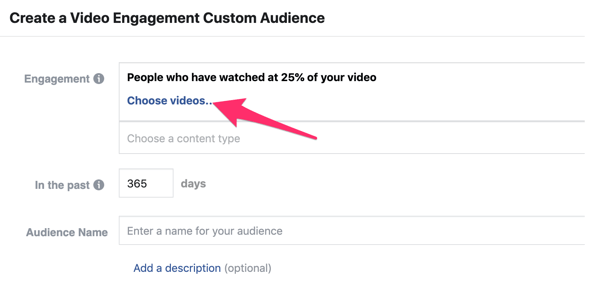Jak vytvořit složky aplikací v systému Android 4.0
Mobilní, Pohybliví Robot / / March 19, 2020
Android 4.0 (Ice Cream Sandwich) nabízí mnoho vylepšení a větší flexibilitu uživatelského rozhraní. Postup seskupování aplikací do složek na domovské obrazovce.
Jednou z nejlepších věcí na Androidu je jeho flexibilita s přizpůsobením domovských obrazovek. Tato funkce byla vylepšena u Android verze 4.0, a.k.a Ice Cream Sandwich. Nyní můžete seskupovat aplikace do složky na kterékoli dané domovské obrazovce. Je to skvělý způsob, jak organizovaným způsobem snadno přistupovat k aplikacím.
Zjistil jsem, že složky aplikací šetří spoustu času na rozdíl od procházení všemi aplikacemi v šuplíku aplikace. Organizace s vašimi aplikacemi je nezbytná, zejména pokud máte nainstalováno mnoho. Je také skvělé sledovat aplikace, které jste právě stáhli, takže nezapomeňte, že tam jsou vůbec.
Vytváření složek pro aplikace je funkce, kterou uživatelé iOS už nějakou dobu měli, což obvykle není pravda. Pokud jste doposud nezkoušeli vytvářet složky aplikací v zařízení Android, postupujte takto.
Vytváření složky aplikací pro Android
Chcete-li zobrazit všechny své aplikace, klepněte na ikonu zásuvky aplikací ve spodní dolní části domovské obrazovky. Poté stáhněte dolů první aplikaci, kterou chcete pro složku aplikace, a uvidíte všechny domovské obrazovky, do kterých ji můžete přidat. Přetáhněte ji na požadovanou domovskou obrazovku a uvolněte ji.
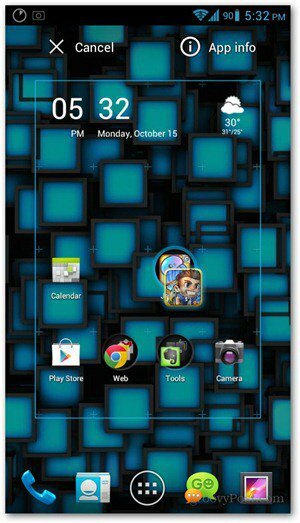
To samé udělejte s dalšími aplikacemi, ale přetáhněte je na stejné přesné místo, kam jste umístili svou první aplikaci. Ikony se zobrazí vedle sebe s kruhem, což znamená, že se jedná o složku.
Až budete hotovi, klepněte na nově vytvořenou složku aplikace. Vyskakovací okno zobrazuje všechny aplikace přidané do této složky. Pod nimi můžete klepnout na složku bez názvu a pojmenovat ji.
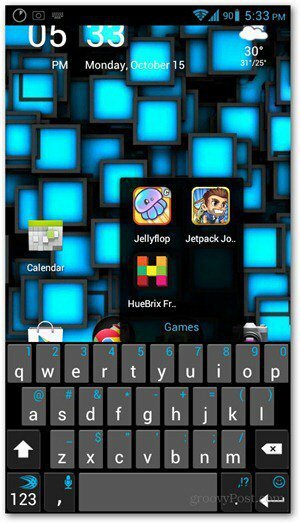
A je to! Právě jste si vytvořili svou první složku aplikace na domovské obrazovce.
Odebrání aplikací a složek
Aplikace můžete ze složky odebrat otevřením, přidržením ikony aplikace, kterou chcete odebrat, a přetažením do horní části domovské obrazovky s nápisem Odebrat. Můžete také přetahovat aplikace z jedné složky do druhé nebo odebrat aplikace ze složky na domovskou obrazovku.
Chcete-li odebrat celou složku, stačí ji podržet a přetáhnout do zásuvky Odstranit, která se objeví na horní části domovské obrazovky.

Tato praxe je vysoce doporučena pro každého, kdo má na svém zařízení mnoho aplikací. To nejen šetří čas procházením seznamem aplikací, ale také zlepšuje výkon zařízení při každém načtení domovské obrazovky.
Pokud máte starší verzi systému Android, existují spouštěče třetích stran jako Go Launcher Ex které přidávají stejný typ funkce. Zvláštní instalace se vyplatí, pokud tuto funkci opravdu potřebujete.